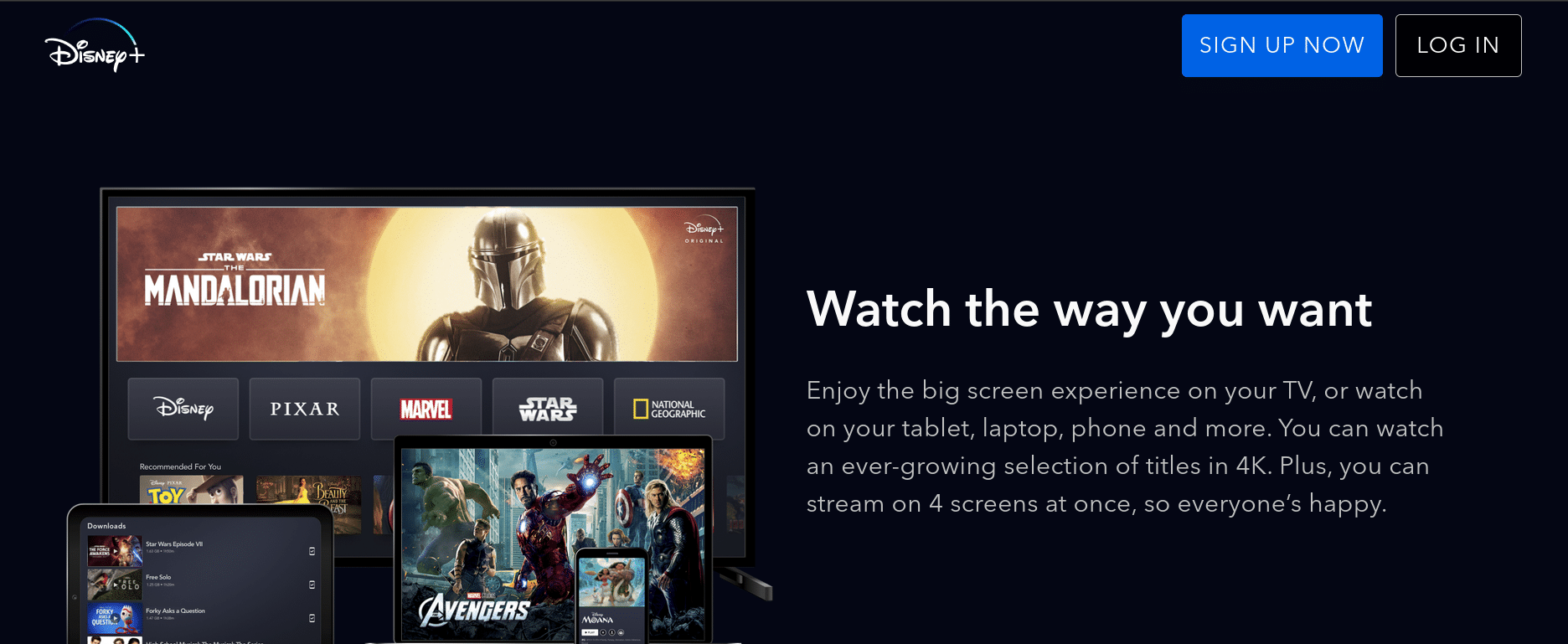
डिस्ने ही जगातील सर्वात महत्त्वाची माध्यमे आणि मनोरंजन कंपन्यांपैकी एक बनली आहे, आणि तिची स्ट्रीमिंग सेवा, डिस्ने प्लस, सारखाच प्रभाव पाडला आहे, ज्याने 161 वेगवेगळ्या प्लॅटफॉर्ममध्ये 108 दशलक्ष सदस्यांसह स्वतःला त्याच्या प्रकारचे सर्वात प्रमुख प्लॅटफॉर्म म्हणून स्थापित केले आहे. देश
प्लॅटफॉर्मने मिळवलेल्या मोठ्या पोहोचामुळे, डिस्ने प्लसमध्ये त्याच्या सामग्रीची भाषा, उपशीर्षके (व्हिडिओ प्ले करताना ठेवायची असल्यास) आणि संपूर्ण इंटरफेस देखील बदलण्याची क्षमता आहे. सर्व त्याच्या वापरकर्त्यांसाठी एक चांगला अनुभव प्राप्त करण्यासाठी.

डिस्ने प्लस इंटरफेसची भाषा कशी बदलायची

डिस्ने खाते तुम्ही ज्या प्रदेशात आहात त्यानुसार विशिष्ट भाषेसह प्रोग्राम येतो. तरीही, तुम्ही इंटरफेसची भाषा कोणत्याही गैरसोयीशिवाय कधीही बदलू शकता, जेणेकरून सामग्रीची शीर्षके, कॉन्फिगरेशन विभाग आणि इतर तुमच्या पसंतीच्या भाषेत प्रदर्शित होतील. तुम्हाला फक्त खालील गोष्टी कराव्या लागतील:
- तुमच्या संगणकावर, उघडा डिस्ने प्लस अधिकृत वेबसाइट आणि तुमचा ईमेल आणि पासवर्ड वापरून लॉग इन करा.
- जेव्हा प्लॅटफॉर्मवर तयार केलेली सर्व प्रोफाइल दिसतात, तेव्हा थेट "प्रोफाइल संपादित करा" नावाचा विभाग प्रविष्ट करा.
- आता, डिस्ने प्लस प्रोफाइल निवडा ज्यासाठी तुम्हाला त्याची डीफॉल्ट भाषा बदलण्यात स्वारस्य आहे.
- तुम्ही हे केल्यावर, अनेक पर्यायांसह एक नवीन मेनू दिसेल आणि अगदी शेवटी तुम्हाला "भाषा" नावाची एक दिसेल जी तुम्हाला निवडावी लागेल.
- प्लॅटफॉर्मवर उपलब्ध असलेल्या भाषा स्क्रीनवर दिसतील, तुमच्यासाठी योग्य असलेली भाषा निवडा आणि बाण दाबा.
- शेवटी, तुम्ही केलेल्या बदलांची पुष्टी करण्यासाठी "जतन करा" वर क्लिक करा आणि तुम्ही परत आल्यावर तुम्ही निवडलेल्या भाषेसह निवडलेले डिस्ने प्लस खाते दिसेल.
डिस्ने प्लस तुम्हाला एकूण 7 प्रोफाईल तयार करण्याची परवानगी देतो, मुख्य एकासह, आणि या प्रक्रियेचा एक फायदा असा आहे की ही प्रक्रिया फक्त तुम्ही निवडलेल्या डिस्ने प्लस प्रोफाइलवर परिणाम करते, जेणेकरून तुम्ही इतर वापरकर्त्यांचा अनुभव खराब करू नये. तथापि, जर तुम्हाला तुमच्या प्रत्येक Disney Plus खात्याच्या प्रोफाइलसाठी भाषा बदलण्याची आवश्यकता असेल, तर तुम्हाला ही प्रक्रिया अनेक वेळा प्राप्त करावी लागेल.
डिस्ने प्लस व्हिडिओंची भाषा कशी बदलावी
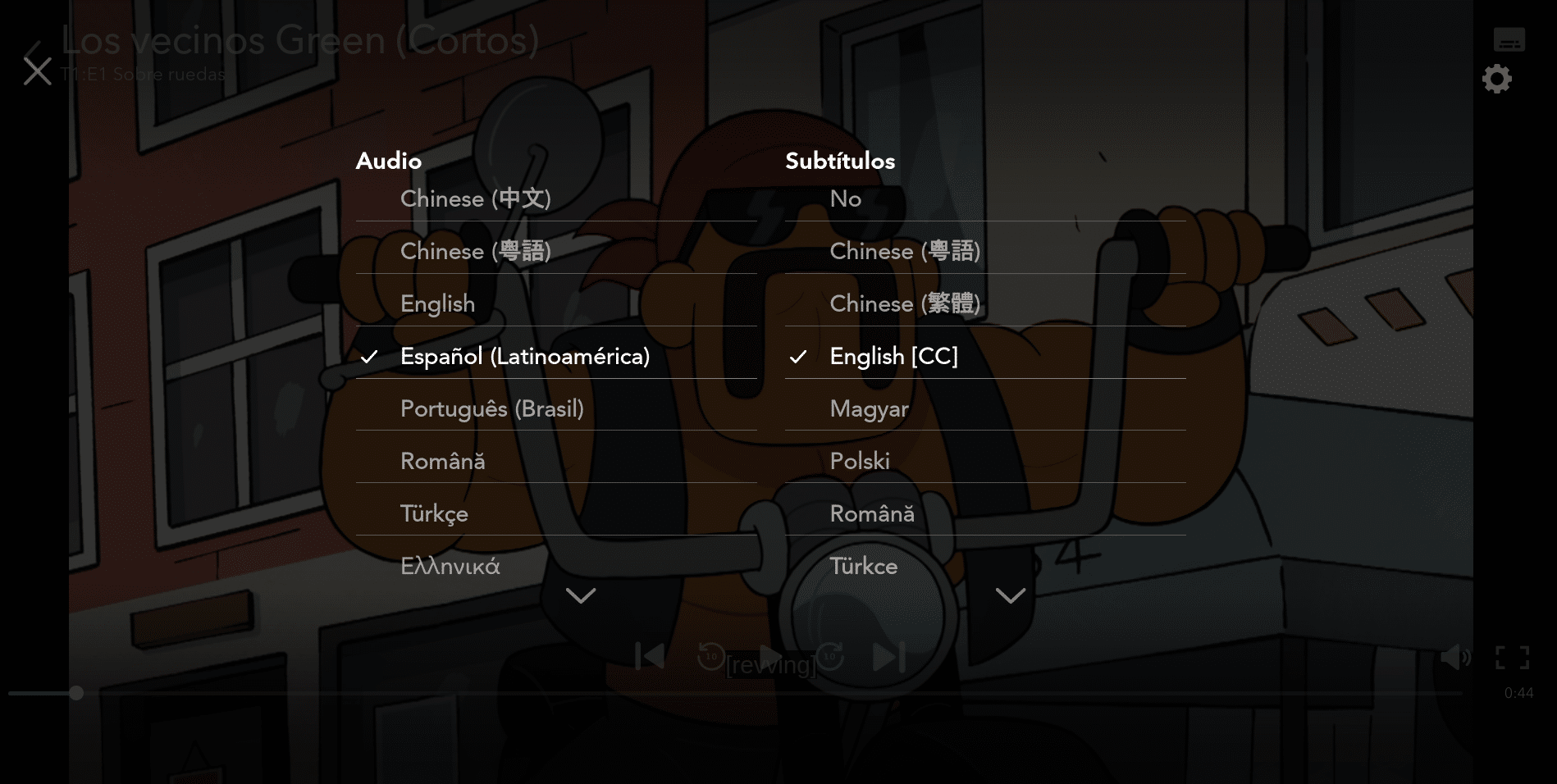
तुमचा प्रदेश किंवा डिस्ने प्लस ज्या इंटरफेसमध्ये अनुवादित केले आहे ते महत्त्वाचे नाही, त्यातील सर्व सामग्रीमध्ये पर्यायांची विस्तृत श्रेणी आहे जेणेकरून तुम्ही तुम्हाला तुमच्या व्हिडिओचा ऑडिओ ज्या भाषेत प्ले करायचा आहे ती भाषा निवडाहोम स्क्रीनवर परत येण्याची गरज न पडता. हे करण्यासाठी, आपल्याला फक्त खालील सूचनांचे पालन करावे लागेल:
- तुम्हाला डिस्ने प्लसवर पहायचा असलेला चित्रपट किंवा मालिका उघडा आणि तो प्ले करू द्या.
- व्हिडिओ प्लेअरच्या खालच्या उजव्या कोपर्यात स्थित कीबोर्ड चिन्ह निवडा.
- संपूर्ण स्क्रीनवर एक मेनू प्रदर्शित होईल जिथे तुम्हाला भिन्न भाषा पर्याय दिसतील. व्हिडिओ ज्या ऑडिओ भाषेसह प्ले केला जाईल ती पांढऱ्या पडताळणी चिन्हासह प्रदर्शित केली जाईल, तुम्हाला स्वारस्य असलेली भाषा निवडा आणि बदलाची पुष्टी करून हे चिन्ह त्या भाषेत कसे बदलेल ते तुम्हाला दिसेल.
- एकदा हे पूर्ण झाल्यावर, तुम्हाला स्क्रीनवर दिसणारा "X" दाबावा लागेल किंवा मागील बाणावर क्लिक करावे लागेल आणि जेव्हा तुम्ही व्हिडिओ पुन्हा प्ले कराल तेव्हा तुम्हाला नवीन भाषेतील बदल दिसेल.
हे नमूद करण्यासारखे आहे की सर्व डिस्ने प्लस व्हिडिओंमध्ये त्यांच्या डबिंगमध्ये विविध पर्याय नसतात, म्हणून जर तुम्हाला पर्याय मेनूमध्ये तुम्ही शोधत असलेली भाषा सापडत नसेल, तर तुम्हाला त्यावर दिसणार्या भाषेपैकी एकावर समाधान मानावे लागेल. स्क्रीन जी तुम्हाला हव्या असलेल्या सर्वात जवळ येते.
डिस्ने प्लस वर उपशीर्षक भाषा कशी बदलावी
डिस्ने प्लस सामग्रीवर तुम्हाला समजेल असे डबिंग न मिळाल्यास किंवा मालिका किंवा चित्रपट पाहताना तुम्हाला वाचायला आवडते म्हणून, प्लॅटफॉर्ममध्ये उपशीर्षकांची आणखी विस्तृत श्रेणी आहे जी तुम्ही व्हिडिओ प्लेबॅकवर स्वयंचलितपणे ठेवू शकता. ही प्रक्रिया प्लॅटफॉर्मचा ऑडिओ बदलण्यासारखीच आहे, तुम्हाला फक्त खालील सूचनांचे पालन करावे लागेल:
- तुम्हाला डिस्ने प्लसवर पहायचा असलेला चित्रपट किंवा मालिका उघडा आणि तो प्ले करू द्या.
- ते प्ले होत असताना, स्क्रीनच्या खालच्या उजव्या कोपर्यात तुम्हाला एक कीबोर्ड चिन्ह दिसेल, त्यावर क्लिक करा.
- त्यानंतर, तुम्हाला स्क्रीनवर ऑडिओ पर्यायांच्या पुढे उपलब्ध असलेले भिन्न उपशीर्षक पर्याय दिसतील. डीफॉल्टनुसार, उपशीर्षके काढून टाकण्यासाठी पर्याय "नाही" असेल, म्हणून तुम्हाला फक्त तुम्हाला आवडणारी भाषा निवडावी लागेल जेणेकरून ती व्हिडिओमध्ये ठेवण्यास सुरुवात होईल.
- पूर्ण झाल्यावर, तुम्हाला निवडलेल्या भाषेवर चेक आयकॉन दिसेल, जर वर्णांमध्ये संवादाचा क्षण असेल तर व्हिडिओवर उपशीर्षके पाहण्याव्यतिरिक्त.
- जेव्हा तुम्हाला खात्री असते की ते ठेवले गेले आहेत, तेव्हा तुम्हाला फक्त स्क्रीनवर दिसणारा "X" दाबावा लागेल किंवा मागील बाणावर क्लिक करावे लागेल आणि ते झाले! उपशीर्षकांसह तुम्ही तुमच्या सामग्रीचा आनंद घेण्यास सक्षम असाल.
प्रत्येक व्हिडिओमध्ये उपलब्ध असलेल्या उपशीर्षक आणि ऑडिओ पर्यायांमध्ये, एक भाषा आहे जी कंसात असेल (मूळ भाषा) जी तुम्ही पाहत असलेल्या सामग्रीची मूळ भाषा सूचित करते, जर तुम्ही हेच शोधत आहात. डिस्ने प्लस व्हिडिओसाठी डीफॉल्ट भाषा निवडल्यानंतर, तुम्ही पाहत असलेली प्रत्येक नवीन सामग्री समान ऑडिओ आणि उपशीर्षकांसह प्ले होईल, म्हणून तुम्हाला ती बदलण्यासाठी ही प्रक्रिया पुन्हा पुन्हा करावी लागेल.
कोणत्या भाषा उपलब्ध आहेत?
डिस्ने प्लसने नेहमीच शोधलेल्या जागतिकीकरणामुळे, त्यात निवडण्यासाठी भाषांची विस्तृत श्रेणी आहे आणि ते त्यांच्या व्हिडिओमध्ये त्यांचा इंटरफेस किंवा स्थान बदलण्यासाठी त्यांच्या प्लॅटफॉर्मवर अधिकाधिक भाषा जोडत आहेत. सध्या, या सर्व भाषा उपलब्ध आहेत:
- जर्मन
- कँटोनीज चायनीज.
- डॅनिश.
- इंग्रजी (युनायटेड स्टेट्स).
- स्पॅनिश - स्पेन).
- स्पॅनिश (लॅटिन अमेरिका).
- फ्रेंच
- फ्रेंच (कॅनेडियन).
- इंग्रजी युनायटेड किंगडम).
- इटालियन
- जपानी
- डच.
- नॉर्वेजियन.
- पोर्तुगीज
- सुओमी.
- स्वीडिश.
तुमच्या लक्षात आले असेल की, डिस्ने प्लस त्याच्या सामग्रीमधील विविधतेच्या बाबतीत मागे नाही. अशाप्रकारे नेटफ्लिक्स, एचबीओ आणि इतर स्ट्रीमिंग प्लॅटफॉर्मचा मजबूत प्रतिस्पर्धी आहे.